Solution Rapide:
TuneFab Spotify Music
Converter vous aide à télécharger la musique Spotify en MP3 rapidement!
• Étape 1. Téléchargez et installez TuneFab Spotify Music Converter.
• Étape 2. Connectez-vous à votre compte Spotify.
• Étape 3. Ajoutez des chansons Spotify à télécharger.
• Étape 4. Sélectionnez MP3 comme le format de sortie.
• Étape 5. Commencez à télécharger les chansons Spotify.
En tant que producteur de musique, vous êtes certainement familier avec l'utilisation de logiciels de mixage
audio et vidéo, comme Virtual DJ. Cependant, il est important de noter que Spotify n'est actuellement pas
compatible avec Virtual DJ, ce qui complique l'intégration de musique provenant de Spotify dans le logiciel.
Pour faciliter votre expérience de mixage avec Spotify sur Virtual DJ, nous vous recommandons un excellent outil qui
vous permet de télécharger des
morceaux Spotify au format MP3 et de les intégrer dans Virtual DJ. Poursuivez votre lecture pour
découvrir tous les détails.
CONTENU
Puis-je utiliser Spotify directement avec Virtual DJ ?
Non. Si vous essayez d'utiliser Spotify directement avec Virtual DJ, cela ne fonctionnera
pas. En effet, depuis le 1er juillet 2020, Spotify n'est plus accessible dans les applications de DJ (à
l'exception de Pacemaker). Par conséquent, l'utilisation de Spotify pour mixer des morceaux sur Virtual DJ
n'est pas autorisée.
De plus, même si vous parvenez à télécharger des morceaux de Spotify et à les importer dans Virtual DJ, cela sera
problématique, car toutes les chansons sur Spotify sont protégées par des DRM. Cette protection empêche la
distribution accidentelle ou l'utilisation commerciale des morceaux.
Mais ne vous inquiétez pas ! Dans cet article, nous vous présenterons le meilleur convertisseur Spotify vers Virtual
DJ pour vous aider à surmonter ces obstacles.
Meilleur logiciel gratuit pour l'intégration Virtual DJ Spotify
Étant donné que Spotify n'est plus compatible avec Virtual DJ, pour profiter des morceaux de Spotify sur ce
logiciel, vous devez d'abord extraire la musique de Spotify et ensuite importer les fichiers téléchargés dans
Virtual DJ. Pour cela, TuneFab Spotify Music
Converter est le meilleur outil à utiliser.
Ce programme est conçu pour télécharger et convertir les chansons Spotify en fichiers audio au format MP3, M4A,
FLAC, et bien d'autres, sans nécessiter de compte Premium. De plus, il permet aux utilisateurs de convertir la
musique Spotify à une vitesse allant jusqu'à 35 fois plus rapide. Ces fonctionnalités sont accessibles à tous
les utilisateurs, qu'ils aient un compte gratuit ou payant sur Spotify.
Caractéristiques exceptionnelles de TuneFab Spotify Music Converter
• Télécharger gratuitement des chansons Spotify sans abonnement Premium.
• Utiliser un système de glisser-déposer simple intégré à Spotify Web Player.
• Ajouter facilement des playlists, albums, podcasts ou morceaux d'artistes en un clic.
• Télécharger divers types d'audio : singles, albums, playlists, podcasts ou livres audio.
• Supporter plusieurs formats, comme MP3, M4A, FLAC, etc.
• Profiter d'une vitesse de téléchargement rapide allant jusqu'à 35X.
• Conserver les informations ID3, y compris le nom de l'artiste et la couverture de l'album.
Comment télécharger des chansons Spotify avec TuneFab Spotify Music Converter
Étape 1. Sélectionnez le service de musique en streaming
Lancez TuneFab All-in-One Music Converter sur votre ordinateur. Sur l'interface principale, choisissez votre
service de streaming musical : Apple Music, Spotify, Amazon Music ou Deezer.
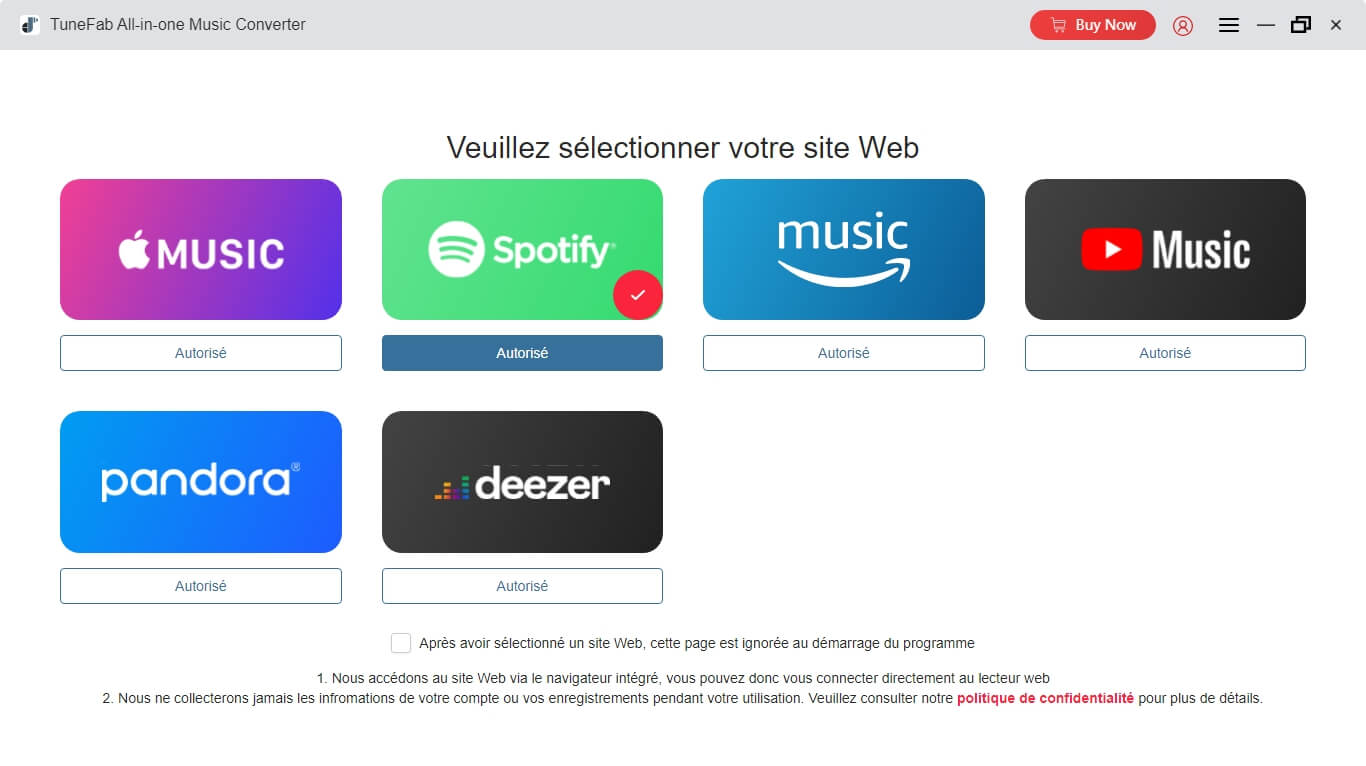
Étape 2. Connectez-vous à votre compte Spotify
Sur le lecteur web de Spotify intégré à TuneFab Spotify Music Converter, cliquez sur « Se connecter » en haut à
droite pour accéder à votre compte Spotify.
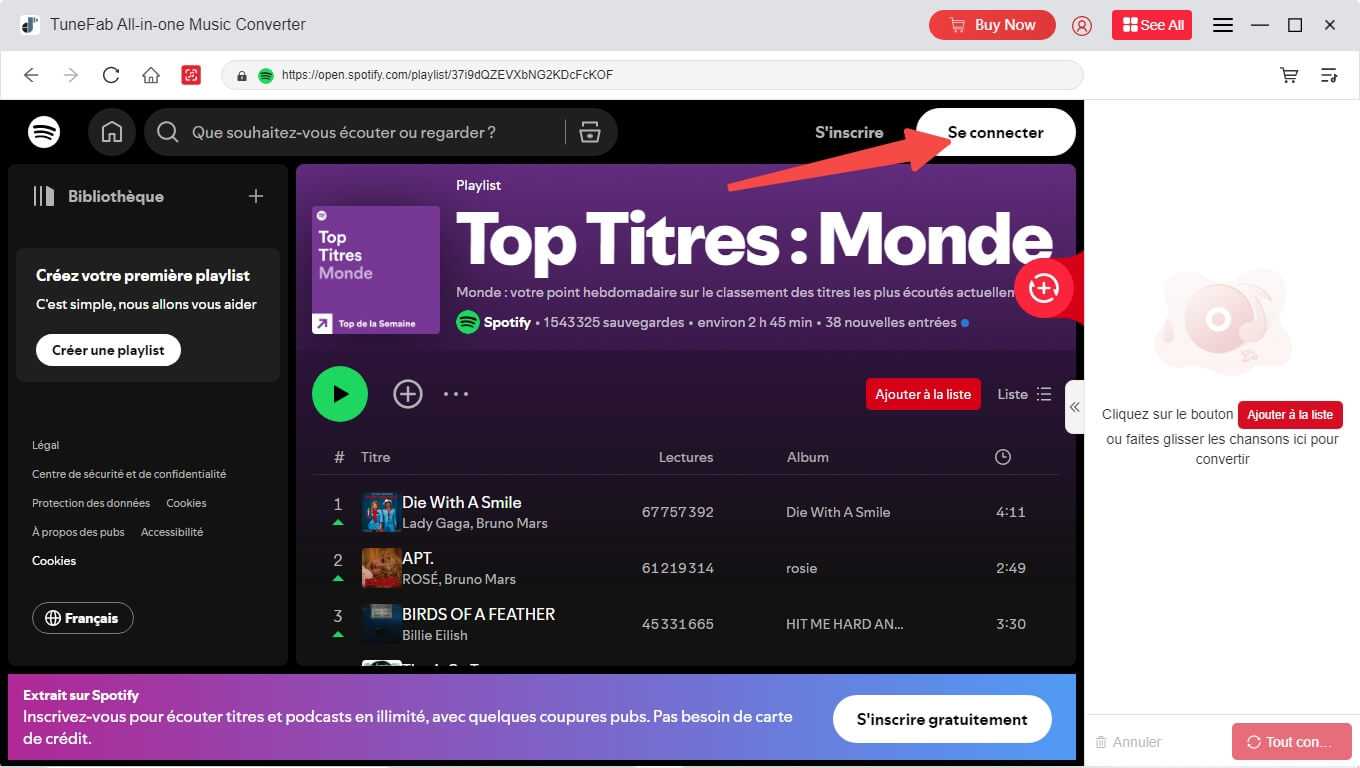
Étape 3. Ajoutez des chansons Spotify à la liste de conversion
Une fois connecté au lecteur web de Spotify dans TuneFab Spotify Music Converter, vous pourrez explorer votre
bibliothèque musicale. Vous aurez la possibilité de sélectionner les chansons, playlists, albums ou podcasts
(audio/vidéo) que vous souhaitez télécharger.
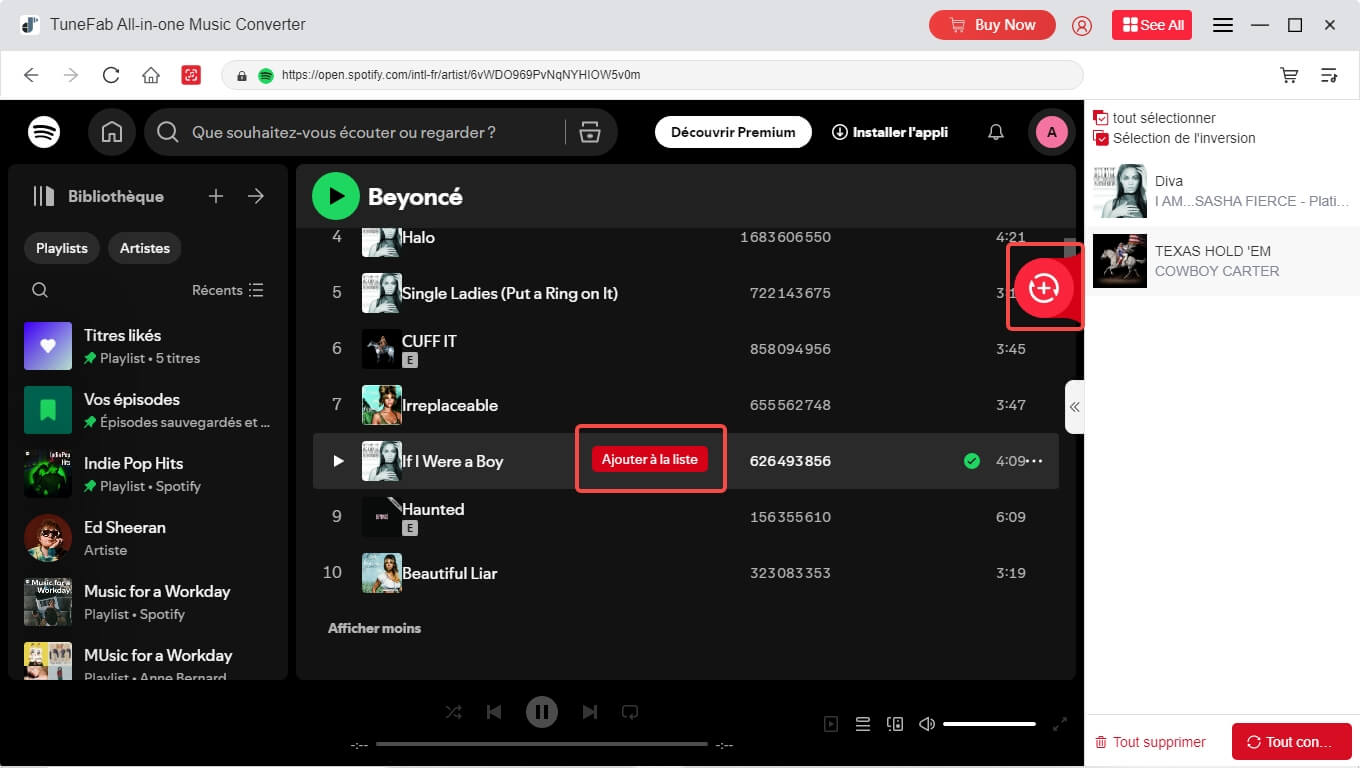
Étape 4. Sélectionnez le format de sortie
Vous pouvez choisir un format de sortie uniforme pour toutes les pistes ou varier les formats pour chaque chanson.
Si vous souhaitez convertir toutes les chansons dans un même format audio, sélectionnez simplement l'un des
formats disponibles : MP3, M4A, FLAC, WAV, AIFF ou ALAC, et appliquez-le à l'ensemble.
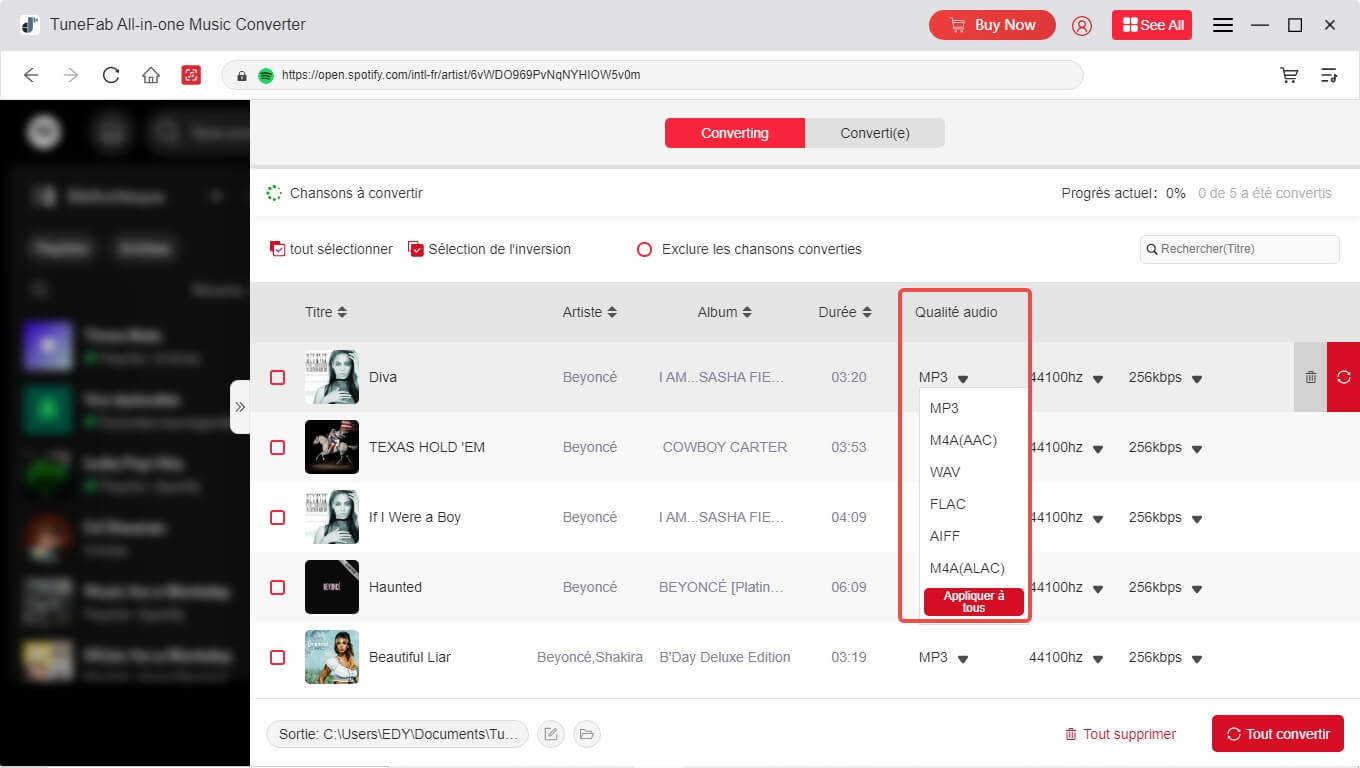
Étape 5. Commencez à convertir les morceaux Spotify en MP3
Une fois que tout est paramétré, cliquez sur le bouton « Tout convertir » en bas à droite pour démarrer le
processus. Lorsque la conversion est terminée, accédez à la section « Convertie » et cliquez sur l'icône de
fichier pour télécharger vos morceaux au format MP3.
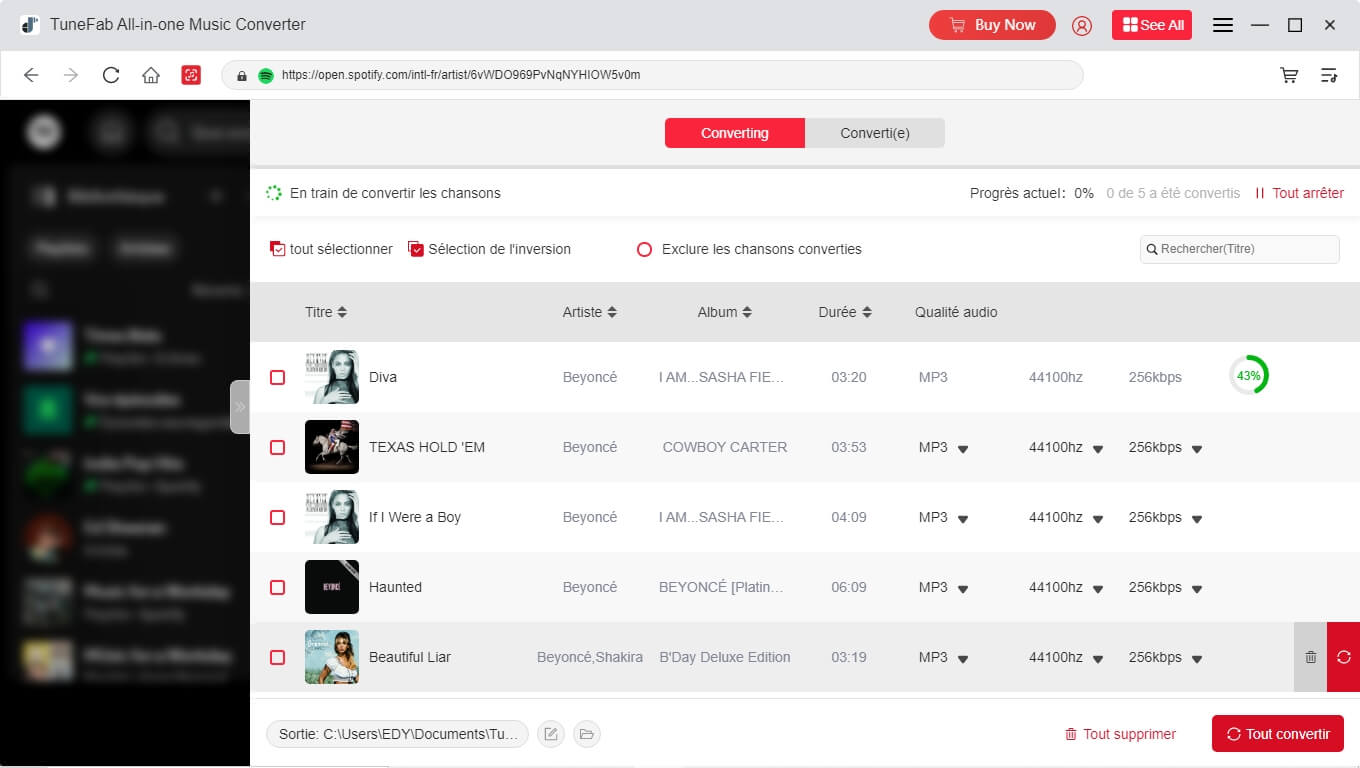
Comment ajouter de la musique Spotify sur Virtual DJ
Après avoir téléchargé et enregistré de la musique depuis Spotify à l'aide de TuneFab Spotify Music Converter, vous pouvez les
ajouter à la bibliothèque musicale de Virtual DJ. Ce dernier prend en charge la lecture des morceaux depuis la
mémoire de votre ordinateur, iTunes et votre disque dur. Poursuivez la lecture pour découvrir comment importer des
chansons Spotify depuis votre dossier local dans Virtual DJ.
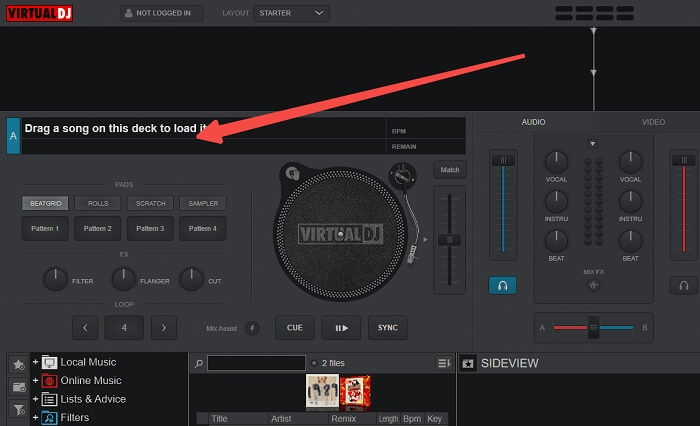
Étape 1. Installez et ouvrez l'interface principale de Virtual DJ.
Étape 2. Accédez au menu « Musique locale ». Vous pourrez alors importer des fichiers audio
depuis « Ma musique », « Mes vidéos », « Disque dur », etc.
Étape 3. Faites glisser la musique convertie depuis votre dossier de sortie et déposez-la sur
la ligne A de Virtual DJ. Vous pourrez ainsi utiliser Virtual DJ avec vos chansons Spotify.
FAQs sur la utilisation de Virtual DJ avec Spotify
Q1. Qu'est-ce que VirtualDJ ?
VirtualDJ est un logiciel de mixage audio et vidéo utilisé par les DJs professionnels et amateurs. Il permet de
mixer des morceaux de musique, d'ajouter des effets, de synchroniser des pistes, et d'utiliser des
fonctionnalités avancées telles que le sampling, l'enregistrement, et le contrôle via des tables de mixage
externes.
VirtualDJ prend en charge divers formats audio et vidéo, et offre une interface intuitive qui facilite la création
de performances en direct. Il est également compatible avec des bibliothèques musicales provenant de sources
diverses, y compris des disques durs, des services de streaming et des plateformes de musique locales.
Q2. Quels services musicaux sont compatibles avec Virtual DJ ?
En vous abonnant à iDJPool, VJ-Pro et Digitrax, vous aurez accès à trois vastes bibliothèques de vidéos, de karaoké
et de musique en ligne. De plus, une fois que vous avez effectué la configuration initiale sur Virtual DJ, vous
pourrez intégrer cinq services de streaming musical, à savoir Beatport, SoundCloud, Tidal, Deezer et Beatsource.
Q3. Comment utiliser Spotify avec Virtual DJ sans fichiers locaux ?
Virtual DJ permet de se connecter à SoundCloud. Si vous préférez ne pas stocker une multitude de fichiers musicaux
sur votre téléphone ou votre ordinateur, vous pouvez télécharger vos chansons Spotify sur SoundCloud et les utiliser
avec Virtual DJ. Cependant, il est important de garder ces fichiers en mode privé et uniquement pour un usage
personnel, car toute utilisation commerciale de contenu Spotify serait illégale.
Q4. Comment changer la latence des chansons Spotify sur VirtualDJ ?
Si vous rencontrez des problèmes de synchronisation lors de l'utilisation de Spotify avec VirtualDJ, modifier la
latence des chansons peut améliorer votre performance de mixage. Voici un guide rapide sur la façon de l'ajuster
:
1. Ouvrez VirtualDJ et allez dans les paramètres en cliquant sur l'icône en forme de
roue dentée.
2. Naviguez vers l'onglet Audio et trouvez le paramètre « Latence » ou « Taille du
buffer ».
3. Ajustez la latence en déplaçant le curseur ou en sélectionnant une taille de buffer qui
convient à vos besoins.
4. Enregistrez vos modifications et testez les performances avec un morceau pour garantir
des réglages optimaux.
Conclusion
Voici les instructions pour transférer de la musique Spotify vers Virtual DJ pour le mixage. TuneFab Spotify Music Converter est un outil
facile à utiliser qui vous permet de télécharger et de convertir de la musique Spotify en toute simplicité. Avec ce
logiciel, vous pouvez télécharger des morceaux Spotify au format MP3 sans avoir besoin d'un compte Premium.
Ainsi, vous pouvez sauvegarder toutes vos chansons préférées localement sur votre ordinateur et les utiliser avec
d'autres programmes ou applications. Téléchargez dès maintenant TuneFab Spotify Music Converter et essayez-le
gratuitement !
4.3 / 5 (basée sur 72 notes)
All-in-One Music Converter Téléchargez toute la musique en streaming hors ligne
Convertisseur SoundCloud Téléchargez SoundCloud Music en MP3
Spotify Music Converter Convertir les chansons Spotify Ogg en MP3
 Amazon Music Converter
Télécharger Amazon Music
Prime/Illimité/HD
Amazon Music Converter
Télécharger Amazon Music
Prime/Illimité/HD
Apple Music Converter Convertir Apple Music en MP3
YouTube Music Converter Téléchargez YouTube Music en MP3
Deezer Music Converter Convertir les listes de lecture Deezer en MP3
Audible Converter Convertir Audible AA/AAX protégé en MP3




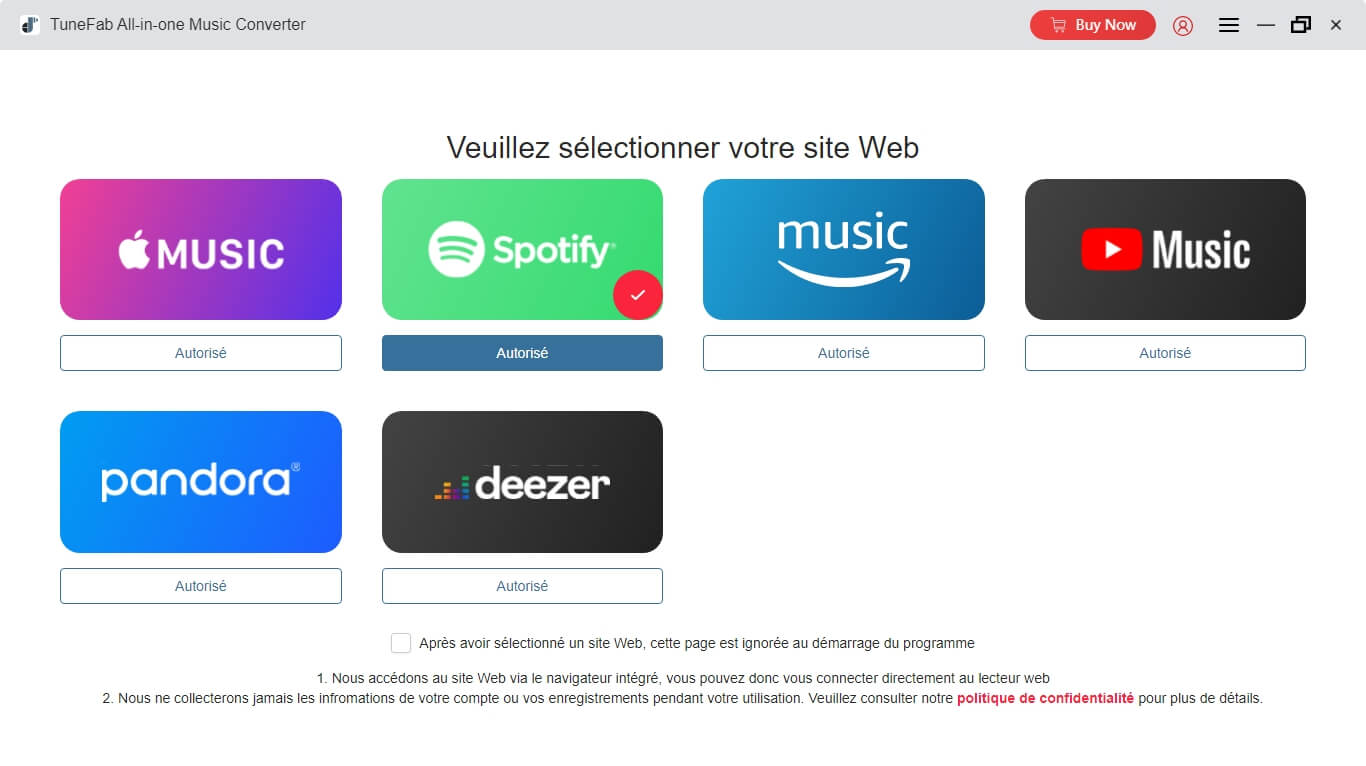
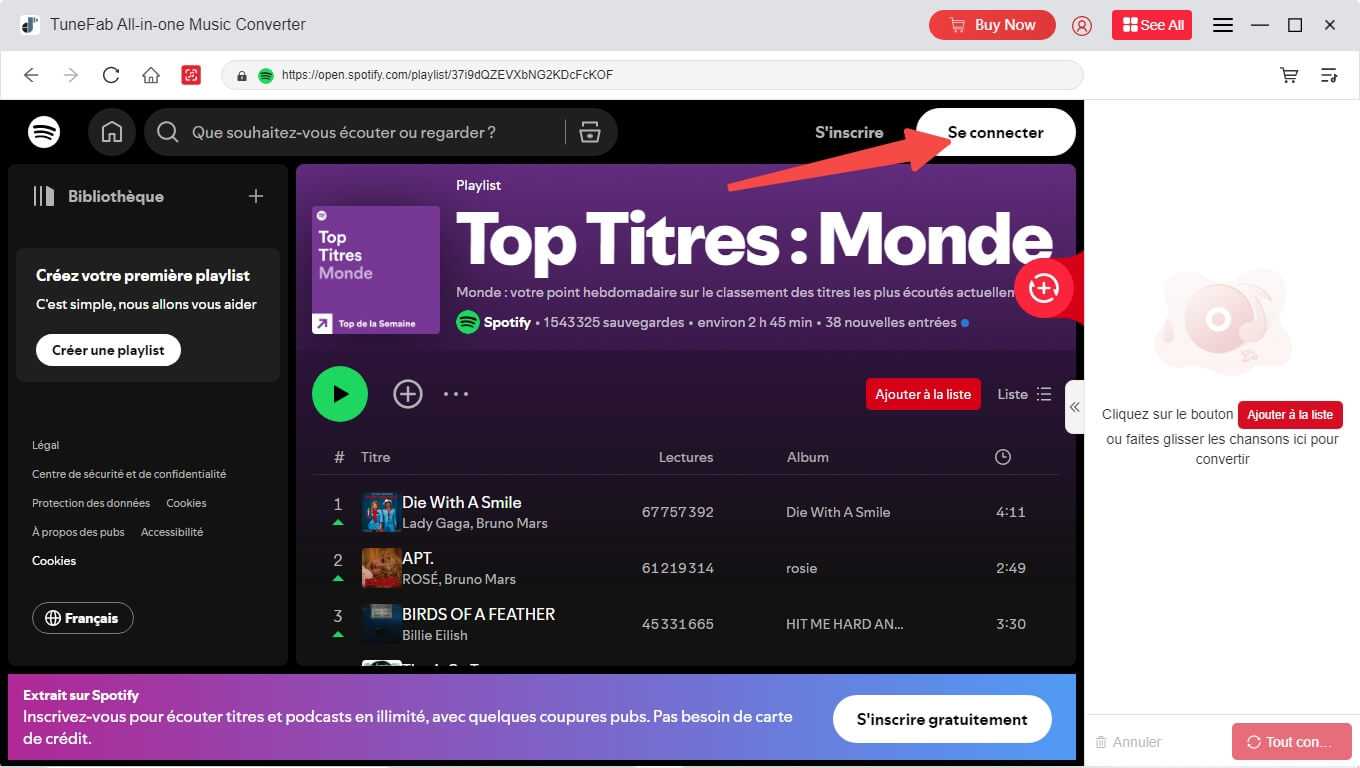
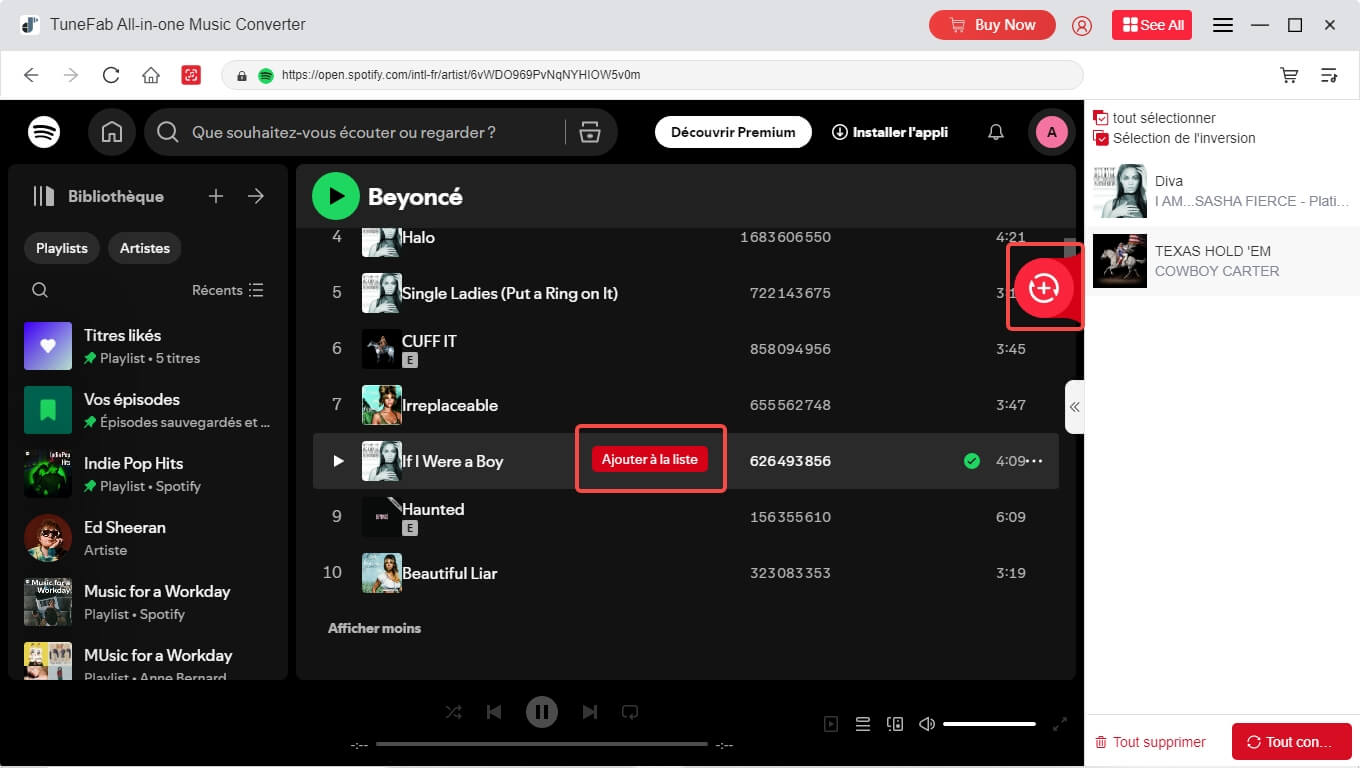
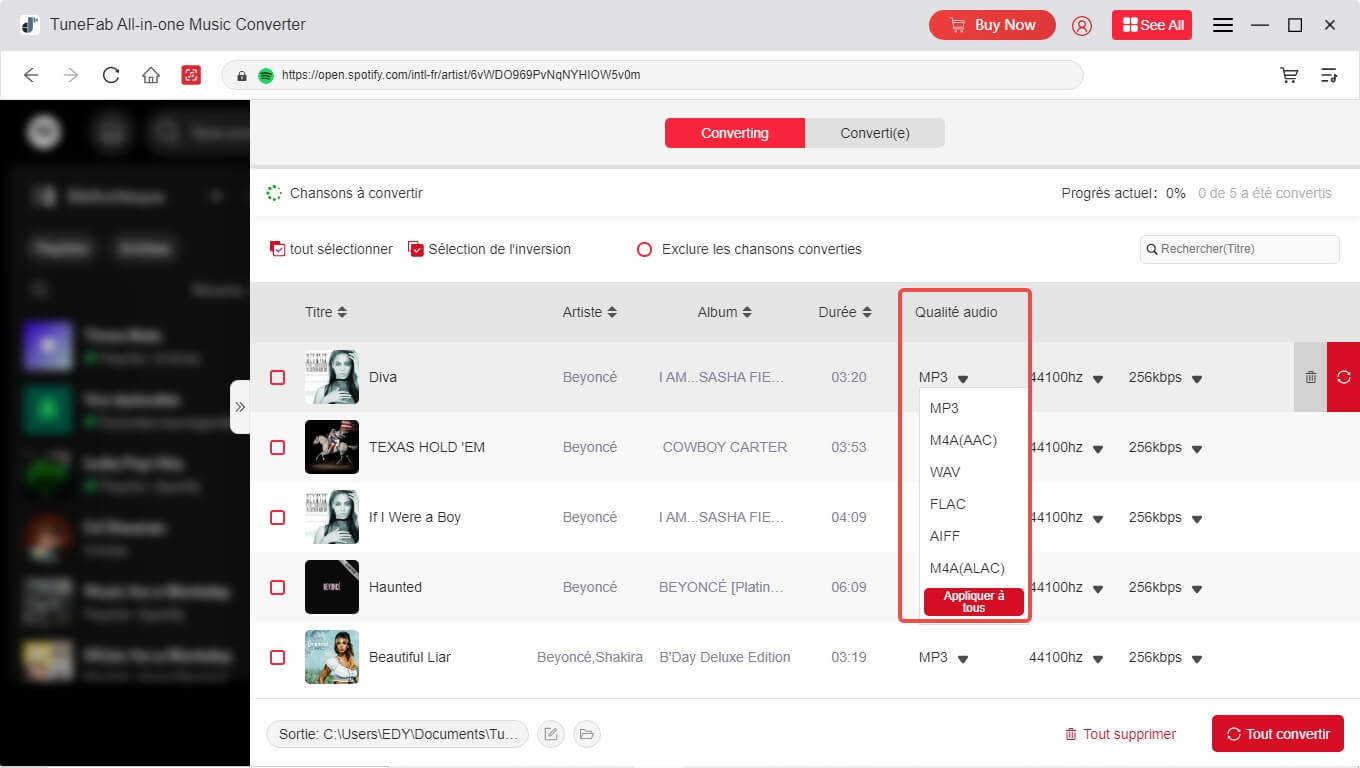
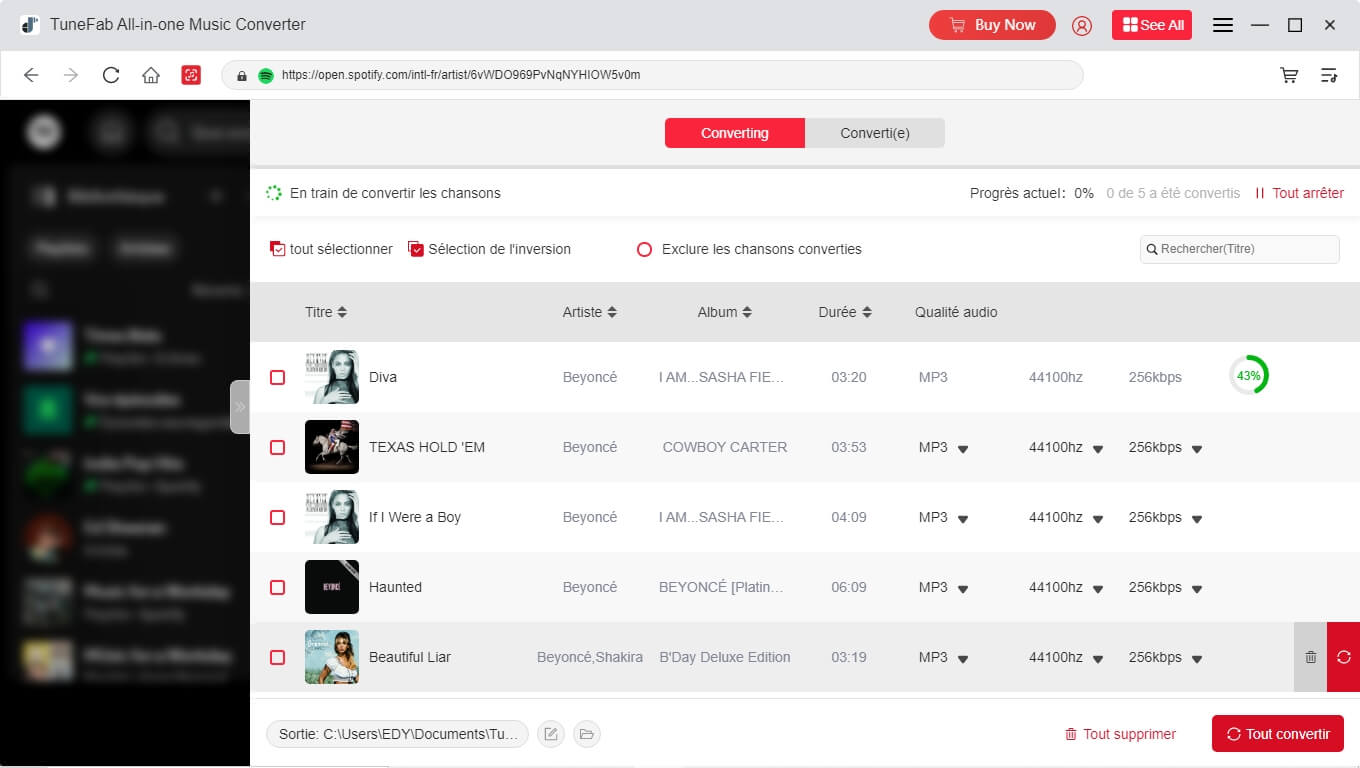
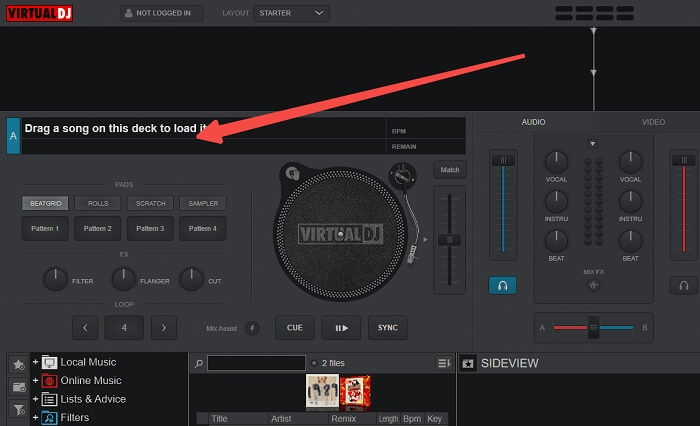






Commentaires(0)